iOS15でFaceTime通話の背景をぼかす方法
知っておくべきこと
- 電話をかける前に、FaceTimeを開き、コントロールセンターを開きます 。 [動画効果]をタップします 次に、ポートレートをタップします アイコンをクリックしてポートレートモードを有効にします。
- 通話中に、カメラのサムネイルをタップしてビューを拡大します。次に、ポートレートをタップします 左上のアイコンでポートレートモードを有効にします。
- iPhoneでFaceTime通話中にポートレートモードを使用すると、背景が自動的にぼやけます。
iOS 15で、Appleは人気のPortraitモードをCameraアプリからFaceTimeにもたらしました。ビデオ通話中にポートレートモードを使用すると、背後にあるすべてのものが自動的にぼやけます。次に、顔を強調表示して、背景の気を散らすものを排除できます。
iOS15を搭載したすべてのiPhoneがこの機能を使用できるわけではありません。この機能を使用できるのは、深度制御をサポートしているユーザーのみです。
ポートレートモードを有効にしてFaceTimeで背景をぼかす
ポートレートモードを使用すると、電話をかけている相手にはっきりと見えるようになります。したがって、ビジネスコールであろうと個人的なコールであろうと、ビデオ会話の邪魔をすることなく、ほとんどどこにいても、ほとんど何でも背後に置くことができます。
ポートレートモードを有効にしても、FaceTime通話中にメモ、フィルター、ステッカー、テキストを使用できます。そのため、背景を同時にぼかしながら、通話と同じ楽しい機能を楽しむことができます。
重要
iPhoneで背面カメラに切り替えると、ポートレートモードは使用できなくなります。
FaceTimeでポートレートモードを有効にするには、2つの方法があります。
FaceTime通話の前にポートレートモードを有効にする
FaceTimeを呼び出す場合は、ポートレートモードを有効にすることで事前に準備できます。
-
通常どおり、FaceTimeアプリを開き、スワイプしてiPhoneにコントロールセンターを表示します。
-
[動画効果]をタップします 左上にあります。
-
ポートレートをタップします アイコンをクリックしてポートレートモードをオンにします。
次に、スワイプしてコントロールセンターを終了し、FaceTimeに戻って、電話をかけることができます。
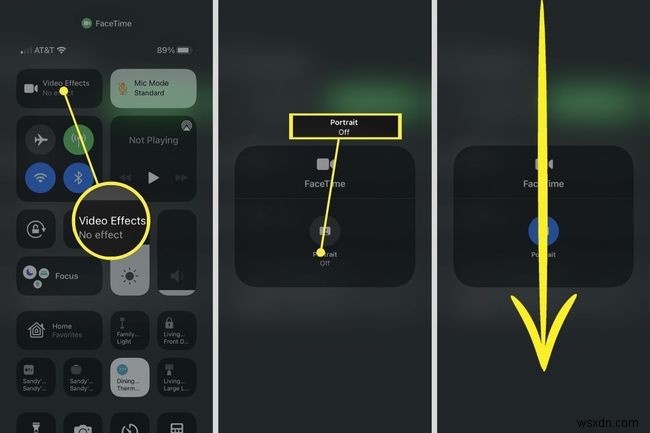
FaceTime通話中にポートレートモードを有効にする
FaceTimeビデオハングアウトの受信側にいる場合は、通話中にポートレートモードを簡単に有効にできます。
-
隅にあるカメラビューのサムネイルをタップします。
-
ポートレートをタップします 表示される大きなビューの左上にあるアイコン。背景がぼやけているのがすぐにわかります。アイコンの輪郭は白になります。
-
右上の矢印をタップすると、カメラビューをサムネイルに戻すことができます。
その後、発信者に表示されるバックグラウンドについて心配することなく、FaceTime通話を続行できます。ぼかしを解除する場合は、サムネイルをタップし、ポートレートアイコンをタップしてポートレートモードをオフにします。
ヒント
ポートレートモードは、アイコンの輪郭が白の場合はオンになり、輪郭が黒の場合はオフになります。

AppleがiPhoneにもたらした他の新機能について疑問に思っていますか?次に、大きなニュースにはならなかったこれらのiOS15の機能を確認してください。
- FaceTimeのバックグラウンドノイズをどのように取り除きますか?
iOS 15を使用している場合は、音声分離機能を使用してバックグラウンドノイズをブロックできます。FaceTime通話を開始し、コントロールセンターを開きます。 、マイクモードを音声分離に切り替えます 。
- FaceTimeで背景を大きくするにはどうすればよいですか?
iOS 15のワイドスペクトル機能を使用して、FaceTime通話中の周囲のノイズを増やすことができます。FaceTime通話を開始し、コントロールセンターを開きます。 、マイクモードをワイドスペクトルに切り替えます 。
-
iPhone/iPad に iOS 10 をインストールする方法
09/13… 日付を保存してください!そうです、すべての新しい iOS 10 がダウンロード可能になり、あなたの iPhone 体験がこれまで以上に高速で驚くべきものになります (そしてそれはあまりにも無料です!)。いくつかの簡単な手順に従って、iPhone を最新バージョンのソフトウェアに簡単にアップグレードできます。その前に、iOS 10 アップデートの対象となる互換性のあるデバイスのリストを見てみましょう。 まったく新しい iOS 10 は、次のデバイスと互換性があります: 関連項目 :iPhone 7:新機能 上記のデバイスのいずれかを所有している場合は幸運ですが、iPhone
-
iOS 16 でロック画面をカスタマイズする方法
iOS 16 のリリースにより、iPhone の登場以来、ロック画面に最大の変更が加えられました。 iOS のロック画面は、従来、着信通知を一目見て時間を確認するための場所でしたが、iOS 16 の新機能により、初めてさらに多くのことができるようになりました。 1 日を通して自動的に変化する印象的な新しい壁紙でロック画面の外観をカスタマイズできるだけでなく、時計の外観を変更したり、Apple Watch スタイルのウィジェットをロック画面に追加して一目でわかるようにすることもできますiPhone のロックを解除せずに情報を取得できます。いいですね。 ここでは、iOS 16 でロック画面をカ
